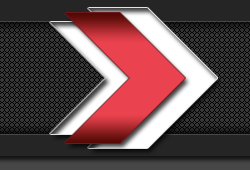Календарь показывает все события, которые произошли в классной комнате. События могут
быть добавлены в календарь, и они могут быть для отдельных пользователей, для ваших групп, или
для ваших курсов. Если вы добавите закрытие дат для назначений, форумов, вопросов, и т.д., они
обычно будут отображаться на календаре. Мой календарь выглядит так:
Календарь:

Вы можете просмотреть предыдущие или будущие месяцы нажав на левые или правые стрелки,
следующие после текущего названия месяца.
Сегодняшняя дата всегда с чёрным контуром (5 мая - на моём примере). Остальные события
помечаются отдельными цветами в зависимости от их типа (цветной ключ находится под календарём).
Вы можете спрятать или показать различные категории событий, нажав на цветной ключ.
Это позволяет сделать календарь простым для чтения (за исключением того, когда событий в
календаре очень много). Например, если я хочу спрятать любую группу событий даты (события
назначаются группам, которые вы создали), Я должен буду нажать на кнопку "Групповые события"
в нижней части календаря. Все группы событий будут спрятаны, и цветово код исчезнет с ссылки
на календаре. Для показа событий снова, нажмите на ссылку в нижней части календаря (Глобальные
события , и т.п.). Любая или несколько категорий могут быть спрятаны. Действие
"спрятать\показать событие" можно произвести только с вашей учетной записи, спрятанная
групповая информация не может быть сразу спрятана от всех пользователей группы, но может быть
спрятана только от вас. Обычно, спрятанная категория событий может быть только временной, вы
увидите все события при следующем входе.
Для того, чтобы посмотреть подробности по событию, следует нажать на дату в вопросе.
Если я нажимаю на 31-ое, то увижу экран Календарь-события:
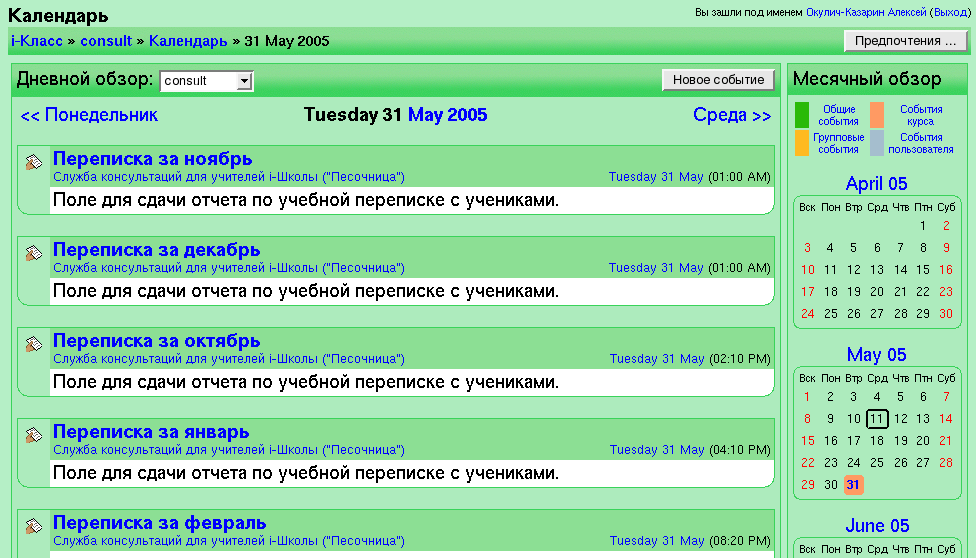
Это показывает мне все события в течении выбранного мною дня.
В главном окне, если я нажму на ссылку месяца("Май 05"),
я увижу Детальный месячный обзор:
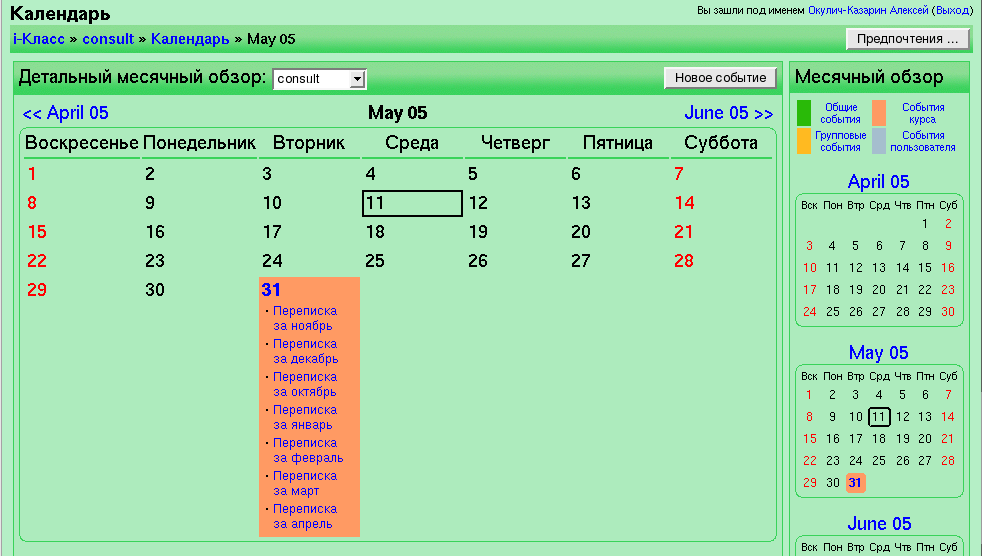
Детальные дневные и месячные экраны имеют кнопку "Предпочтения" в правой верхней части.
Эта кнопка показана на экране Предпочтения
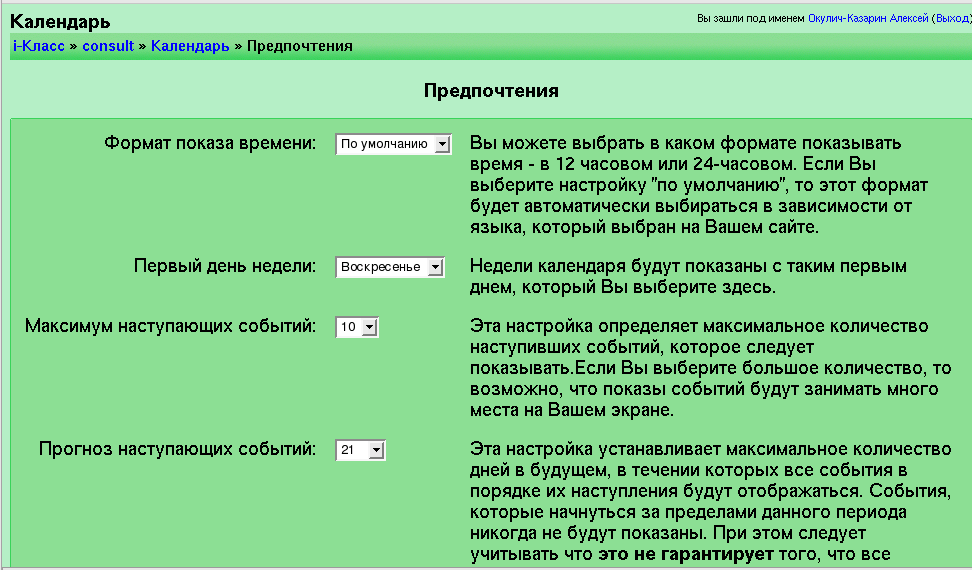
Последние две установки ("Максимум наступающих событий" и "Прогноз наступающих
событий") действуют когда блок "Наступающие события" отображает информацию.
Вы можете изменять любые из этих установок. Когда вы завершите все изменения, нажмите на
кнопку "Сохранить".
Вместе, детальные дневные и месячные экраны имеют кнопку "Новое событие". Это позволяет
вам вручную добавлять события для ваших занятий (помните, что система автоматически добавляет
нужные даты для назначений, вопросов, и т.д. когда вы производите эти действия). Если вы
нажмёте на кнопку "Новое событие", вы увидите экран Новое событие:
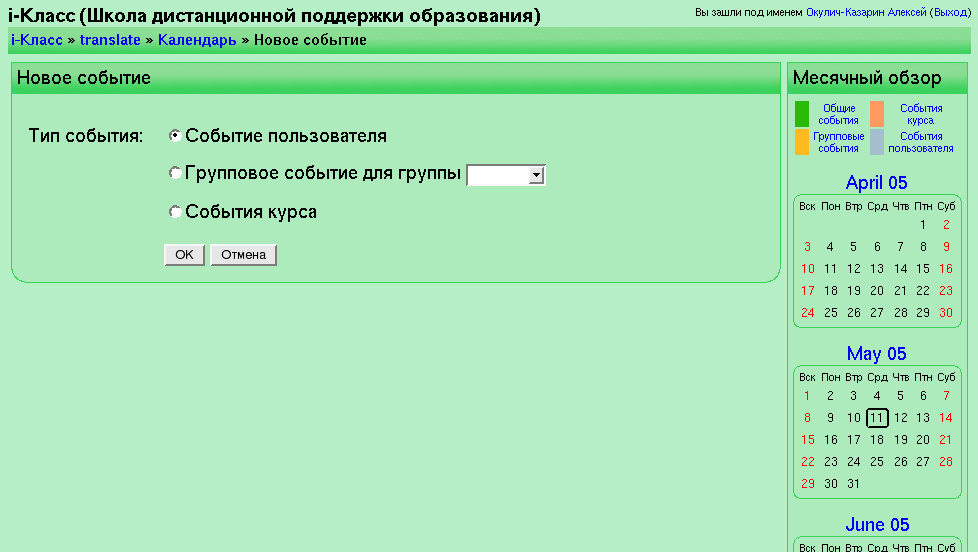
В моём примере, я могу добавлять пользовательское, групповое или курсовое событие.
Пользовательское событие является частным и никто кроме вас не может его видеть
(книга персональных дат). Групповое событие может быть видно только пользователям группы,
которую вы выбрали в раскрывающемся меню. Курсовые сообщения видны всем, кто зарегестрирован
в вашем классе. Другие типы событий, глобальные события,
устанавливаются администратором сайта.
Любой необходимый вам тип события можно показать на календаре. На моём примере, я
добавляю пользовательское событие. Если я нажму на кнопку "OK", то увижу
Событие пользователя:
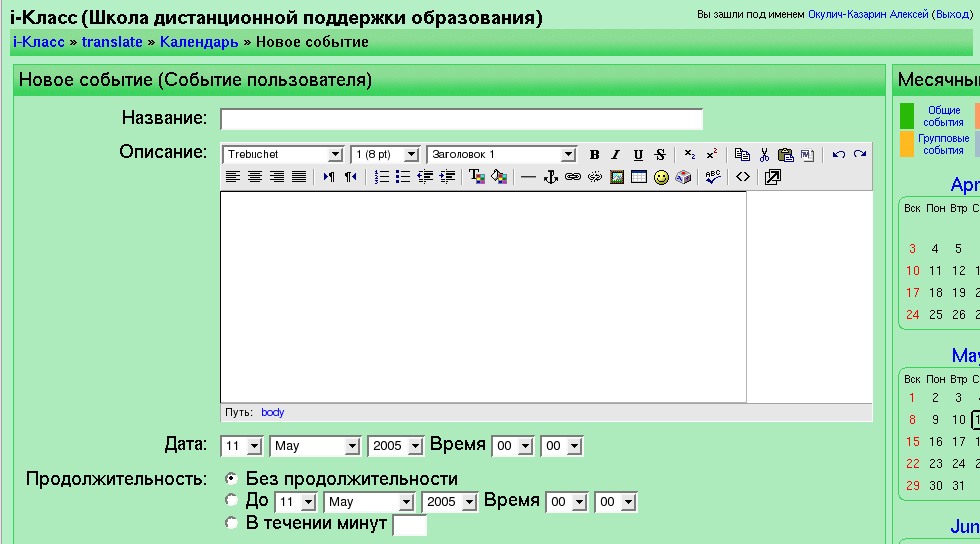
- Название - оно может быть любым, какое вам необходимо, но название должно быть не
слишком коротким .
- Описание - это полная детализация события.
- Дата - это установки даты и времени события. По умолчанию, это сегодняшняя
дата.
- Продолжительность - это установка времени, которое осталось до события.
Продолжительность ничем не ограничена (по умолчанию), это могут быть минуты, дни, или более
(установкой даты в линии "До"), или можете оставить установку количества минут.
- Повторения - Это поле настраивается если событие должно повторяться каждую неделю.
Если это необходимо, то вы должны установить количество событий для создания.
Когда вы заполните это поле, нажмите на кнопку "Сохранить". Тогда вы сможете простым
нажатием открывать детальное окно по событию.
Добавленное событие:
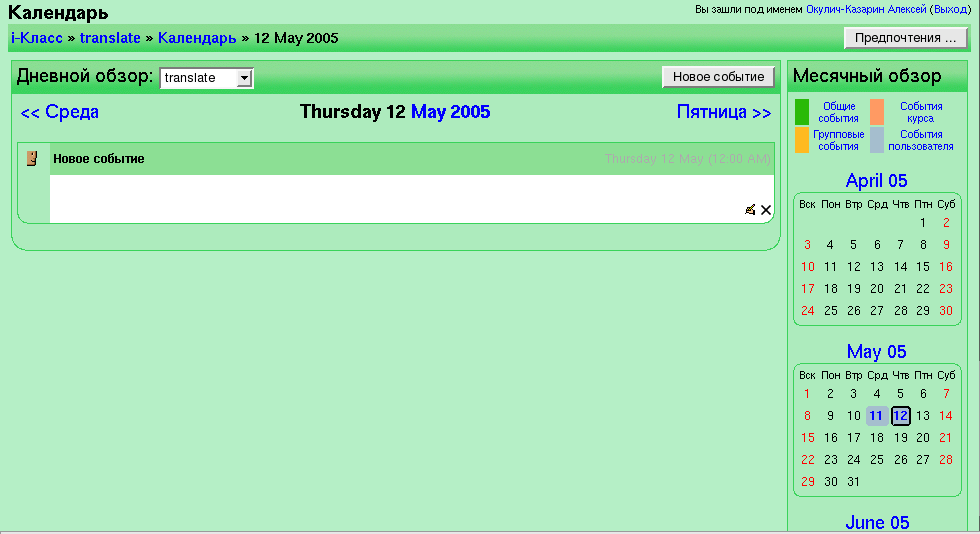
Маленький календарь справа можно обновлять;
теперь это светло-голубая ячейка (пользовательское событие) на 11-е.
Для любого заданного дня, будет показан только один цвет. Контрастным цветом
будут показаны - глобальные события, они всегда показаны цветом, а также, если это возможно,
курсовые события, групповые, и пользовательские события (пользовательское событие
отмечается контрастным цветом только если в этот день нет других более важных событий).